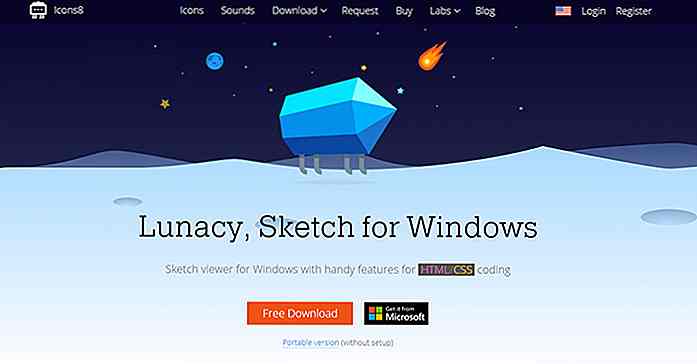hideout-lastation.com
hideout-lastation.com
10 astuces LINE App utiles et astuces
LINE est une application de messagerie populaire qui a gagné en popularité. Il est si populaire qu'il compte maintenant plus de 400 millions d'utilisateurs enregistrés au niveau mondial, en avril 2014. Avec LINE, vous pouvez suivre toutes sortes de comptes officiels, de votre artiste préféré aux marques que vous aimez, pour obtenir les dernières nouvelles ou des coupons spéciaux exclusifs aux utilisateurs de LINE.
Il y a quelques choses que vous ne saviez probablement pas que vous pourriez faire avec LINE, c'est pourquoi nous vous présentons aujourd'hui des conseils et astuces LINE pour vous aider à résoudre ce problème.
Peu importe si vous venez de commencer à utiliser LINE, ou si vous êtes déjà un utilisateur expérimenté, ces astuces pratiques s'avéreront utiles. En dissociant votre numéro de téléphone de votre compte LINE pour améliorer la qualité des photos que vous partagez via LINE, cette liste vous aidera à tirer le meilleur parti de votre expérience LINE.
Remarque : Ces conseils et astuces ont été testés sur un appareil Android et les étapes peuvent s'avérer légèrement différentes si vous utilisez un système d'exploitation différent.
1. Comment dissocier votre numéro de téléphone
Une fois que vous avez enregistré votre numéro de téléphone sur votre compte LINE, vous ne pourrez pas le désinscrire, du moins pas de la manière habituelle. Si vous voulez que votre numéro soit supprimé ou remplacé par un nouveau numéro, vous aurez besoin de l'aide de votre compte Facebook et d'une sauvegarde de votre historique de chat car cela implique la désinstallation de votre application LINE (voir # 8). . Voici comment dissocier votre numéro de téléphone.
- Dans l'application LINE, accédez à Plus > Paramètres, puis appuyez sur Comptes .
- Lorsque vous voyez le logo Facebook, appuyez sur le bouton Lien . Vous serez invité à vous connecter à votre compte Facebook. Acceptez toutes les autorisations requises pour lier Facebook à l'application LINE.
- Lorsque vous voyez que l'option Lien est maintenant modifiée sur Dissocier, procédez à la désinstallation de votre application LINE de votre appareil.
- Ensuite, réinstallez-le. Voici les liens pour Android et iOS. Une fois réinstallé, ouvrez l'application LINE .
- Tapez sur Connexion utilisateur LIGNE, puis appuyez sur Facebook (vous reconnecter si nécessaire).
- S'ils vous demandent d'entrer un code PIN et que vous n'en avez pas, saisissez simplement les 4 derniers chiffres du précédent numéro de téléphone associé à votre compte LINE.
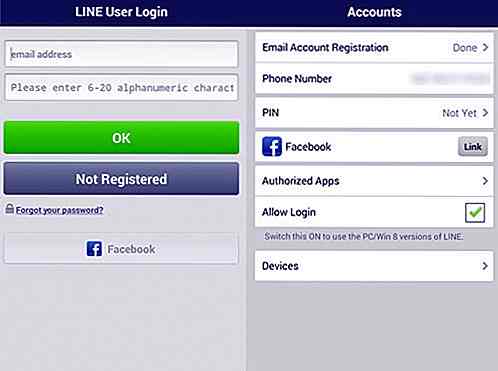
2. Empêcher l'ajout automatique à partir des contacts
Si vous ne voulez pas laisser ceux qui ont votre numéro de téléphone vous ajouter automatiquement dans leur contact LINE, cette option peut être désactivée. En l'éteignant, ils peuvent seulement vous ajouter une fois que vous avez accepté leur demande .
- Ouvrez l'application LINE > Plus > Paramètres .
- Appuyez sur Amis et décochez Autoriser les autres à ajouter .
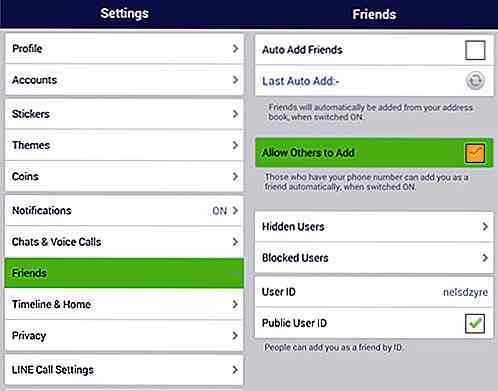
3. Modifier la qualité de la photo par défaut de faible à normale
Par défaut, toute photo que vous envoyez à vos amis via la salle de chat, souffrira d'une qualité inférieure. C'est un paramètre par défaut. Pour changer la qualité de la photo envoyée:
- Dans la page principale de l'application LINE, allez à Plus > Paramètres .
- Appuyez sur Chats & Voice, puis sur Qualité de la photo. passe de bas à normal .
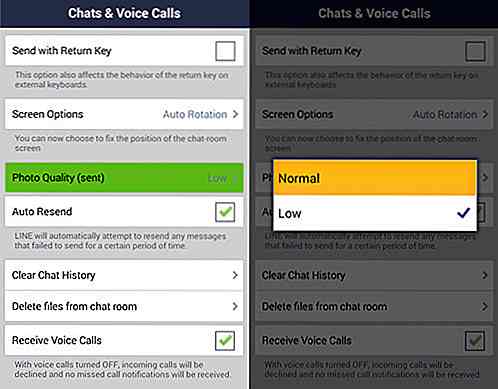
4. Changez votre sonnerie par défaut
Vous ennuyez-vous avec votre sonnerie LINE par défaut actuelle? Si vous souhaitez le modifier, vous pouvez le modifier depuis l'application elle-même ou utiliser votre propre sonnerie personnalisée .
- Ouvrez l'application LINE et accédez à Plus > Paramètres .
- Appuyez sur Notifications > Tonalité, puis choisissez une sonnerie par défaut.
- Si vous avez une sonnerie personnalisée que vous souhaitez utiliser, dans la liste Tonalité, recherchez l'option Autres. Au bas de la liste, appuyez dessus et sélectionnez votre sonnerie.
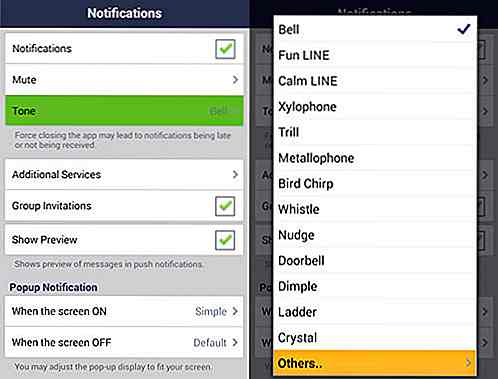
5. Supprimer, transférer ou enregistrer des messages à noter
Il y a ces options sous la fonction Modifier les messages, où vous pouvez supprimer vos messages, ou le transférer à quelqu'un d'autre ou le faire enregistrer à noter. Vous trouverez ces fonctionnalités utiles, en particulier la fonction Supprimer, car vous pouvez choisir les messages que vous avez envoyés avant d'être supprimés de votre conversation. Si vous souhaitez savoir comment procéder, procédez comme suit.
- Entrez dans n'importe quelle salle de conversation de l'application LIGNE et appuyez sur le bouton fléché vers le bas en haut à droite. Appuyez sur Modifier les messages .
- Choisissez si vous souhaitez supprimer les messages, transférer ou enregistrer dans les notes .
- Sélectionnez le message auquel vous souhaitez appliquer l'option et cochez-la (voir photo).
- Une fois que vous avez coché les messages, appuyez sur la prochaine action à effectuer, selon que vous avez déjà choisi Supprimer, Transférer ou Enregistrer.
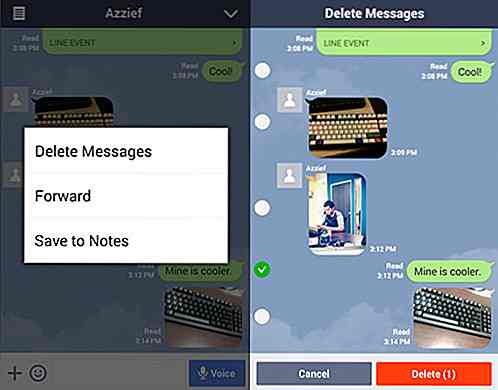
6. Démarrer un appel gratuit à tout utilisateur LINE
Tout comme Viber et Facebook Messenger, LINE propose également une option d'appel gratuit qui vous permet d'appeler n'importe quel utilisateur LINE gratuitement. Vous avez besoin d'une connexion Internet active.
- Entrez dans un salon de discussion avec l'ami que vous souhaitez appeler.
- Appuyez sur la flèche vers le bas en haut à droite et appuyez sur Appel gratuit pour commencer à appeler votre ami.
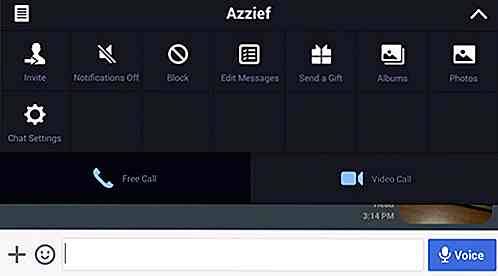
7. Désactiver les invitations et autres messages des applications de la famille LINE
Ainsi, vos amis continuent de vous envoyer des invitations pour jouer à des jeux depuis les applications LINE Family, et ces invitations ne cessent de venir, presque comme des annonces qui inondent tous vos autres comptes de médias sociaux. Je parie que vous ne saviez pas que LINE vous permet de désactiver ces notifications. Voici comment.
- Dans la page principale de l'application LINE, accédez à Plus> Paramètres> Notifications> Services supplémentaires .
- Sous Applications non autorisées, décochez la case Recevoir des messages .
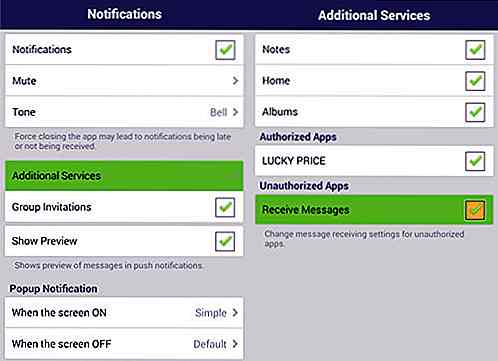
8. Historique de la conversation de sauvegarde
L'historique des conversations n'est pas automatiquement enregistré dans le serveur cloud LINE, donc si vous désinstallez l'application, vous perdrez tout votre historique de conversation. Pour créer des sauvegardes de votre historique de chat:
- Entrez dans la salle de conversation de la conversation que vous souhaitez enregistrer et appuyez sur le bouton fléché vers le bas en haut à droite, puis choisissez Paramètres de discussion .
- Appuyez sur Sauvegarder l'historique des conversations et choisissez Sauvegarder en tant que fichier texte ou Sauvegarder tout . Vos sauvegardes seront stockées dans votre stockage en nuage, par exemple, Dropbox.
- Si vous choisissez une sauvegarde en tant que fichier texte, vous ne pouvez pas restaurer l'historique du chat. Si vous choisissez Tout sauvegarder, vous pouvez importer l'historique des conversations pour le restaurer.
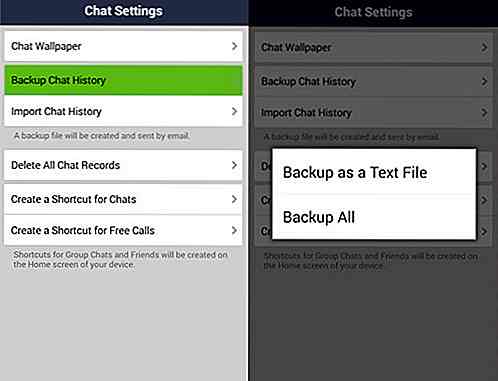
9. Afficher et enregistrer des photos partagées précédemment
Vous avez probablement déjà partagé quelques photos via l'application LINE. Au lieu de parcourir tous vos historique de chat pour rechercher ces photos, vous pouvez les enregistrer dans votre album de chat ou directement dans votre appareil.
- Dans l'application LINE, entrez dans un salon de discussion contenant des photos.
- Appuyez sur le bouton déroulant en haut à droite et choisissez Photos .
- Appuyez sur Enregistrer en bas et cochez les photos que vous souhaitez enregistrer. Choisissez si vous voulez l'enregistrer dans votre album de discussion LINE ou sur votre appareil .
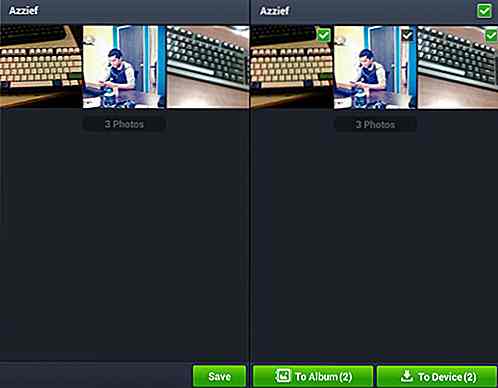
10. Partage des mises à jour de la timeline dans le chat
S'il y a quelque chose d'intéressant partagé dans vos mises à jour de Timeline que vous souhaitez transférer à vos amis dans votre salle de chat, voici comment vous le faites. Notez que vous pouvez uniquement transférer des mises à jour à partir de comptes publics.
- Sur votre page Chronologie, recherchez la mise à jour que vous souhaitez partager.
- Appuyez et maintenez sur le message et choisissez Converser .
- Choisissez si vous voulez l'envoyer à une seule personne ou à un groupe de discussion .
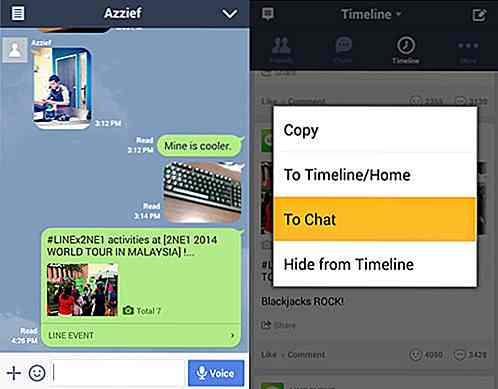

Photographie mobile: 20 gadgets pour prendre de meilleures photos
La photographie n'est plus réservée aux professionnels ou aux professionnels qui gagnent leur vie en capturant les beaux souvenirs des autres. Prendre des selfies et des photos à partager sur les médias sociaux fait maintenant partie de la vie. Cela a créé un marché pour les outils de selfie, les gadgets de photographie et les accessoires de smartphones qui sont innovants pour une utilisation avec vos appareils mobilesDans cette compilation de 20 gadgets de photographie et accessoires, vous pouvez obtenir pour votre smartphone, vous trouverez des articles comme des bâtons de selfie, des obj
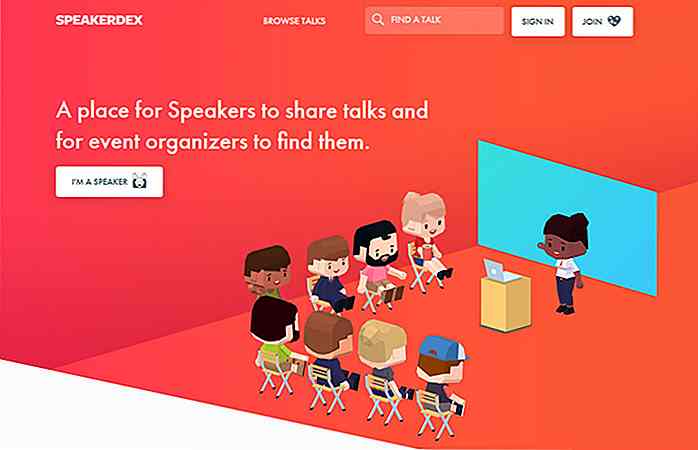
Trouvez et partagez des discussions techniques avec la communauté Speakerdex
Le site Speakerdex est une ressource pas comme les autres. Il organise des centaines de conférences techniques dans tous les domaines, tels que le développement Web, la conception de l'interface utilisateur, l'expérience utilisateur et l'intelligence artificielle.La plupart de ces vidéos sont soumises directement par les organisateurs de la conférence, mais elles comprennent également des soumissions de conférenciers.Aucun

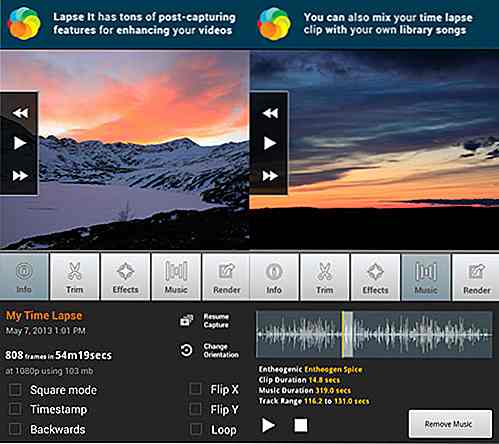
![Sifflet pour répondre aux appels téléphoniques avec réponse automatique [Android]](http://hideout-lastation.com/img/tech-design-tips/342/whistle-answer-phone-calls-with-auto-answer.jpg)